企业微信语音通话对方听不到声音 企业微信视频会议别人听不到声音怎么办
更新时间:2023-12-17 15:50:12作者:xtyang
在现代社会中企业微信已成为一种非常常见且便捷的沟通工具,它不仅可以满足我们与同事、合作伙伴等进行文字、语音通话和视频会议的需求,还能提高工作效率,有时候在使用企业微信语音通话和视频会议功能时,我们可能会遇到对方听不到声音的问题。这个问题对于我们来说可能会带来一些困扰,因此我们需要探寻一些解决办法来解决这个问题,以确保我们能够正常地进行语音通话和视频会议。
具体步骤:
1.在视频会议页面,将鼠标移动到视频画面位置。就会出现3个图标,点击左侧“麦克风”;
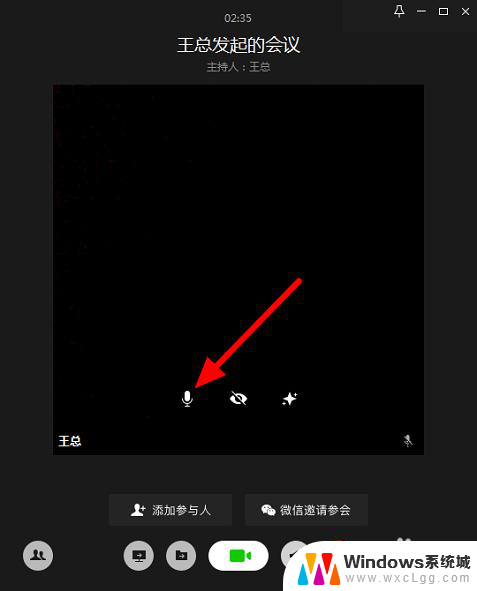
2.开启麦克风成功,这时说话别人就可以听得到了;
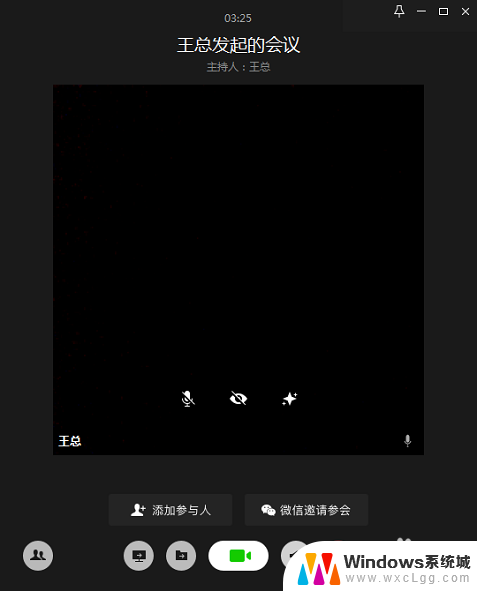
3.完成上述操作还听不到声音,返回电脑桌面,鼠标右击 扬声器 图标;
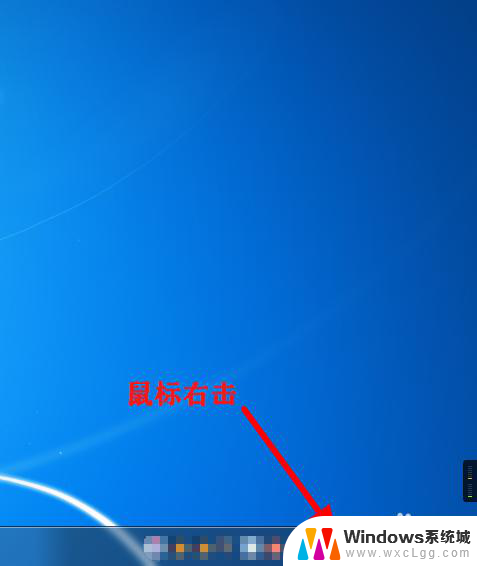
4.出现上拉菜单,点击“录音设备”;
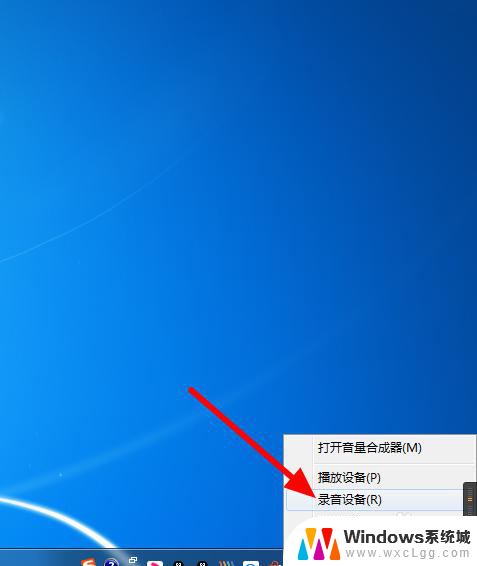
5.选中麦克风设备,鼠标右击,可以看到其实麦克风是禁用的状态;
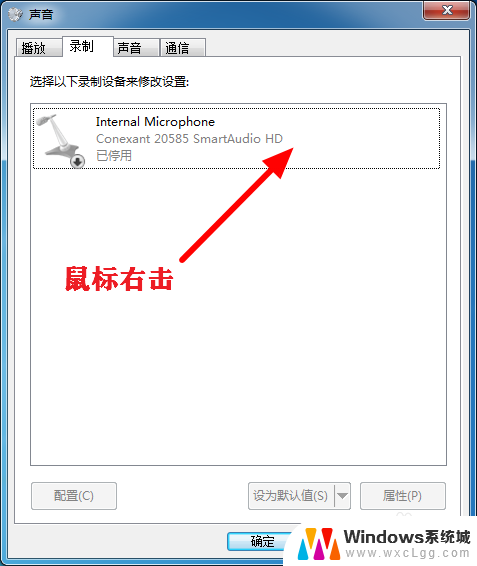
6.出现下拉菜单,点击“启用”;
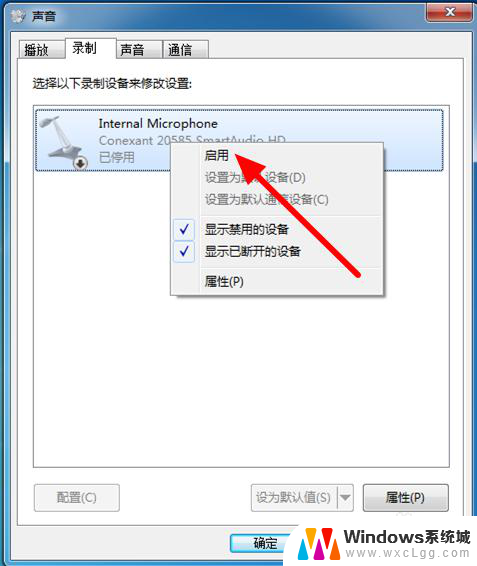
7.启用成功,点击“确定”,这时返回视频会议页面说话就可以听到了。
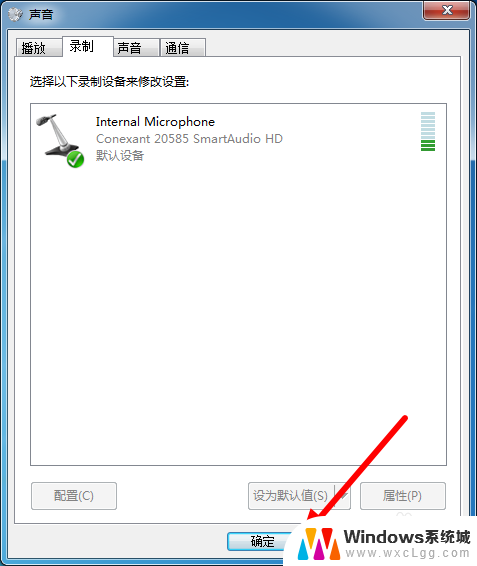
以上是解决企业微信语音通话对方听不到声音的所有内容,如果遇到相同问题的用户,可以参考本文中介绍的步骤来修复,希望对大家有所帮助。
企业微信语音通话对方听不到声音 企业微信视频会议别人听不到声音怎么办相关教程
-
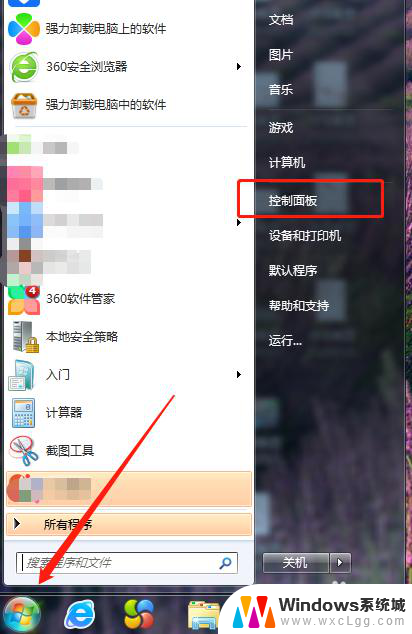 微信视频语音对方听不到声音怎么回事 电脑微信视频通话听不到对方声音原因
微信视频语音对方听不到声音怎么回事 电脑微信视频通话听不到对方声音原因2024-01-30
-
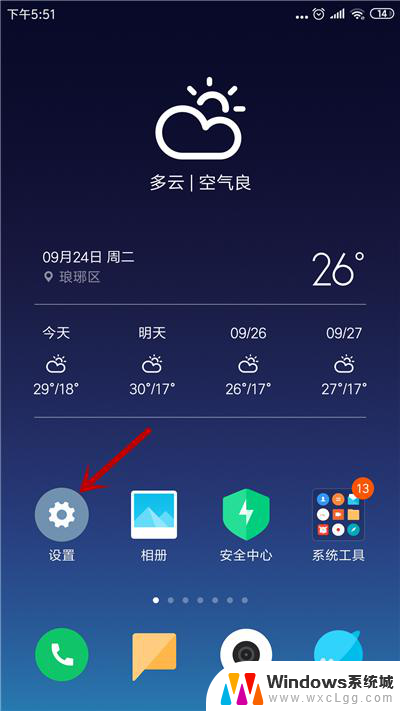 微信开扬声器对方听不到声音 别人发的微信语音听不到声音怎么办
微信开扬声器对方听不到声音 别人发的微信语音听不到声音怎么办2024-01-19
-
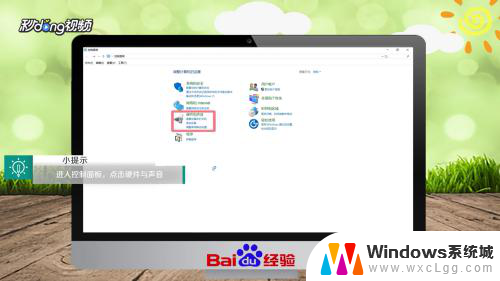 微信视频听不到声音怎么设置 电脑微信视频通话对方听不到声音
微信视频听不到声音怎么设置 电脑微信视频通话对方听不到声音2025-03-21
-
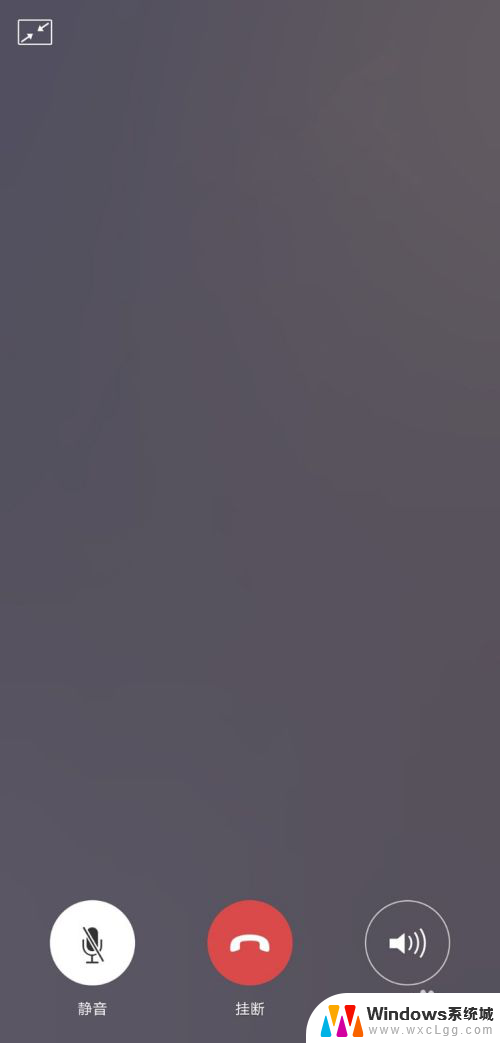 手机微信语音对方听不到声音怎么办 微信通话为什么对方听不到我说话
手机微信语音对方听不到声音怎么办 微信通话为什么对方听不到我说话2024-01-06
-
 微信视频打开扬声器对方听不到声音 笔记本电脑微信视频对方听不到声音怎么办
微信视频打开扬声器对方听不到声音 笔记本电脑微信视频对方听不到声音怎么办2024-07-20
-
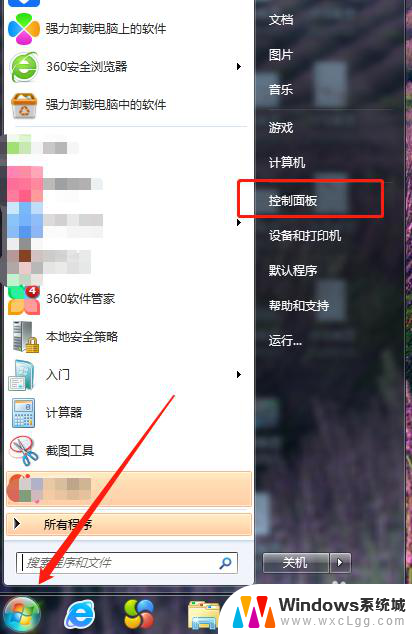 电脑用微信视频对方听不到声音怎么回事 电脑微信视频对方声音听不到怎么解决
电脑用微信视频对方听不到声音怎么回事 电脑微信视频对方声音听不到怎么解决2024-06-13
电脑教程推荐
- 1 固态硬盘装进去电脑没有显示怎么办 电脑新增固态硬盘无法显示怎么办
- 2 switch手柄对应键盘键位 手柄按键对应键盘键位图
- 3 微信图片怎么发原图 微信发图片怎样选择原图
- 4 微信拉黑对方怎么拉回来 怎么解除微信拉黑
- 5 笔记本键盘数字打不出 笔记本电脑数字键无法使用的解决方法
- 6 天正打开时怎么切换cad版本 天正CAD默认运行的CAD版本如何更改
- 7 家庭wifi密码忘记了怎么找回来 家里wifi密码忘了怎么办
- 8 怎么关闭edge浏览器的广告 Edge浏览器拦截弹窗和广告的步骤
- 9 windows未激活怎么弄 windows系统未激活怎么解决
- 10 文件夹顺序如何自己设置 电脑文件夹自定义排序方法